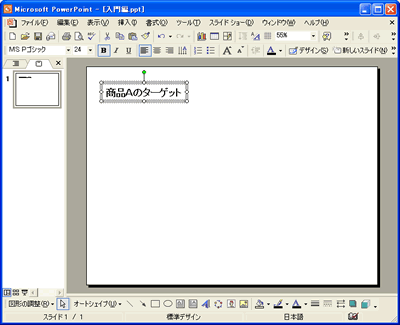パワーポイント使い方講座
文字の大きさ・太さを変える
前回では、文字を入力することを学びました。今回は入力した文字の大きさ・太さの変え方を学びましょう。下の図には、前回入力した文字があります。この文字はページのタイトルに相当するものなので、より大きく・太くして、タイトルとして見栄えの良いものにしてみましょう。
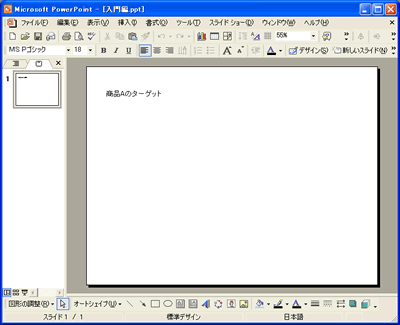
1)文字の大きさを変える
最初は、文字の大きさ(フォントサイズ)の変え方です。まず、文字の大きさを変えたいテキストボックスを選択します。選択するにはマウスを使って、マウスポインターが以下のような形になったところでクリックしてください。
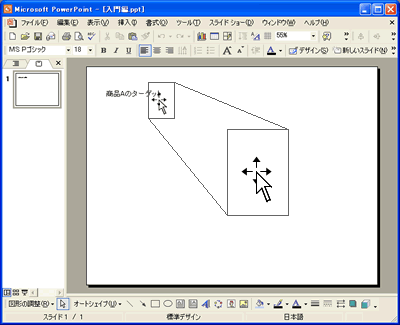
テキストボックスを選択すると、これまで非表示になっていた枠(テキストボックス)が表示されます。この状態で、フォントサイズの調節メニューをクリックします。
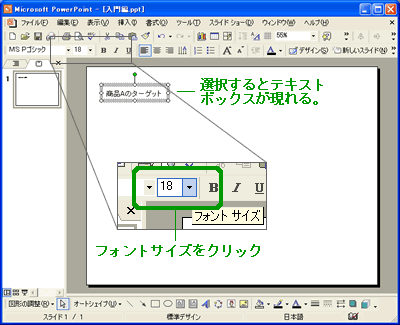
フォントサイズ調節メニューをクリックすると、プルダウンでサイズを選択できるようになります。いずれかのフォントサイズを選び、クリックしてください。(※数字が大きければ大きいほど、文字が大きくなります。)
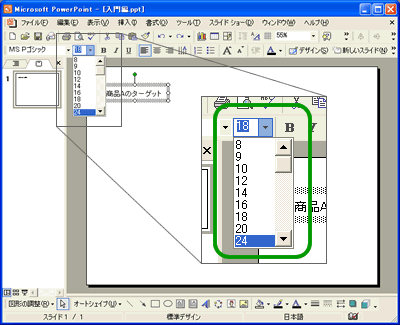
これで文字が大きさを変えることができました。
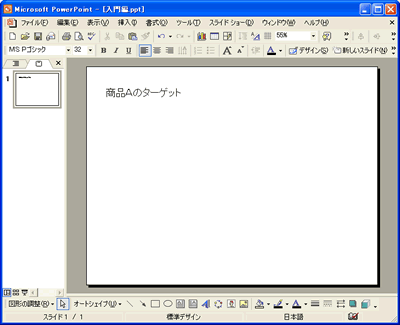
2)文字の太さを変える
次に、文字を太くする方法を学びましょう。今度はもっと簡単です。文字の大きさを変更したテキストボックスを選び、「太字ボタン」を押してください。
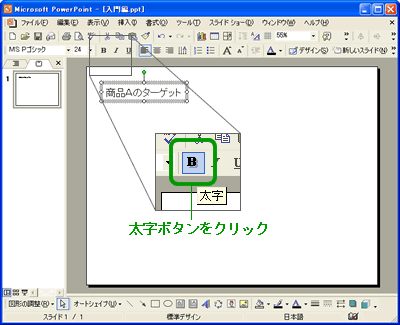
これで文字の太さを変えることができました。